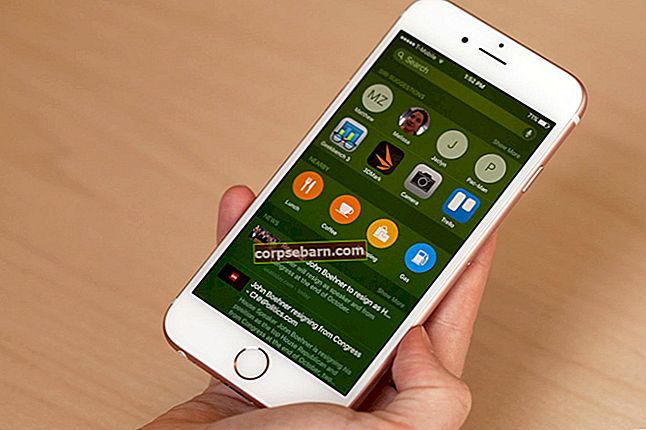Ühendasite lihtsalt oma iPhone'i või iPadi, kuna aku on tühi, kuid tundub, et iPhone või iPad ei lae? Selle üle kurtsid üsna paljud kasutajad. Ehkki võite arvata, et vajate uut akut, pole see tavaliselt nii. Mis siis selle probleemi põhjustab? Võib-olla on laadimisport täis mustust ja tolmu või võivad juhtmed olla kahjustatud. Samuti võib selle põhjustada tarkvara probleem.
Lisateave: iMessage ei tööta / ootab iMessage'i aktiveerimist
Kui teie iPhone ei lae, saate teha mitmeid asju ja kõik lahendused on loetletud siin.
Vaadake ka: Kuidas iPhone'is keelt muuta
Mida teha, kui teie iPhone või iPad ei lae?
Mis põhjustab teie iPhone'i / iPadi laadimata jätmise?
Enne lahenduste juurde liikumist nimetagem mõnda asja, mis võivad selle probleemi põhjustada. Nagu me alguses ütlesime, võib tolmu ja mustust, kahjustatud kaableid ja tarkvara täis laadimisport põhjustada selle probleemi. Kuid on ka muid asju, näiteks vigane seinakontakt või mõni teie arvuti USB-porti ei tööta. Mõnikord võib probleem ilmneda pärast seadme veega kokkupuutumist. Mõned iPhone'i ja iPadi omanikud märkavad veateadet pärast seda, kui on proovinud oma seadet laadida laadimiskomplekti abil, mis pole Apple'i sertifikaat. Mõnel juhul ei laadita iPhone pärast iOS-i värskendamist laadimist. Räägime kõigist neist asjadest ja loetleme lahendused, mis olid paljude omanike jaoks kasulikud.

Jõu taaskäivitamine
Oleme maininud, et tarkvara tõrge võib selle probleemi põhjustada. Samuti, kui toimus tarkvara krahh, ei reageeri tarkvara, mistõttu teie iPhone või iPad ei laadita. Teate, et iga seade võib kohati kummaliselt käituda, sellisel juhul on taaskäivitamine esimene, mida paljud meist proovivad. Teisest küljest võime probleemi ilmnemisel olla nii pettunud, et unustame sageli lihtsad asjad, mis võivad imesid teha. Sellepärast peaksite jõu taaskäivitamine alustama. Seda on lihtne teha ja see on siiski väga tõhus.
- Vajutage korraga unerežiimi / äratuse nuppu ja nuppu Kodu
- Hoidke nuppe vähemalt 10 sekundit
- Kui Apple'i logo ilmub, vabastage nupud
- Proovige oma iPhone'i uuesti laadida.

support.apple.com
Puhastage laadimisport
Kui ostsite just iPhone'i või iPadi, ei pea te selle probleemiga silmitsi seisma. Kui kasutate mõnda varianti mõnda aega, kuid või aastaid, võib laadimisport olla tolmu ja mustust täis. Paljud kasutajad, kes teatasid iPhone 5-de laadimisprobleemidest, ja need, kes kaebasid iPhone 4 laadimisega seotud probleemide üle, lahendavad selle laadimisporti puhastades. Selle põhjus on lihtne. Kui on mingeid takistusi, ei paigaldata kaablit laadimisporti õigesti, mistõttu seade ei lae.
Laadimisporti puhastades kasutage sellist tööriista nagu hambaork või väike nõel. Eemaldage kõik takistused ja kui olete seda teinud, proovige uuesti laadida.

Muutke laadimisviisi
Kui olete oma iPhone'i laadinud seinaadapteri abil, proovige mõnda muud võimalust. Ühendage kaabel arvuti USB-porti. Võib-olla on see midagi muuta. Kui esimene meetod, mida proovisite, oli arvuti, lülitage seinaadapterile.

permachargerstore.com
Proovige mõnda muud seinakontakti ja USB-porti
Kui eelmised meetodid ei lahendanud probleemi ja teie iPhone ei lae, proovige mõnda muud seinakontakti. Samuti, kui olete proovinud seadet laadida, ühendades kaabli arvuti USB-porti, võib-olla ei tööta port õigesti. Proovige mõnda muud USB-porti. Võite oma arvuti taaskäivitada, kuna see taaskäivitab ka pordid. Üks asi, mida tuleks meeles pidada - ärge ühendage kaablit arvuti klaviatuuri USB-porti.

hama.com
Lülitage iPhone või iPad välja ja laadige see
Millegipärast töötas see lahendus üsna paljude probleemiga silmitsi seisnud inimeste jaoks. Lülitage seade täielikult välja ja ühendage see seejärel toiteallikaga. Proovi. IPhone'i väljalülitamiseks toimige järgmiselt.
- Vajutage pikalt unerežiimi nuppu
- Ekraanile ilmub teade „Slide to power off”
- Seadme väljalülitamiseks lohistage liugurit.

www.iphonehacks.com
USB-kaabel
Veenduge, et USB-kaabel pole kahjustatud. Kui märkate, et kaabel on mingil viisil katki või kahjustatud, proovige mõnda teist USB-kaablit, kui see on olemas. See lahendab probleemi teie jaoks. Kui peate ostma uue USB-kaabli, ärge muretsege, need on üsna taskukohased. Kui ostate oma iPhone'ile kaabli või laadimiskomplekte, valige need, mis on sertifitseeritud. Technobezzi USB-kaabel

Tarkvarauuendus
Oleme öelnud, et probleem võib ilmneda tarkvara krahhi või vigade tõttu, seega peate veenduma, et teil on iOS-i uusim versioon. IOS-i saate värskendada iPhone'i seadete kaudu, kuid tehke seda ainult siis, kui teil on vähemalt 50% akust. Kui ei, siis saate seda teha iTunes'i abil (selgitatud allpool).
- Looge ühendus WiFi-võrguga
- Avage jaotis Seaded
- Puudutage valikut Üldine
- Puudutage valikut Tarkvarauuendus
- Lõpuks puudutage valikut Laadi alla ja installi.

Tarkvara värskendamiseks iTunes'i abil toimige järgmiselt.
- Veenduge, et teil oleks installitud iTunes'i uusim versioon
- Kui teil pole iTunes'i, saate selle siit alla laadida
- Ühendage oma iPhone arvutiga
- Avage iTunes'i tarkvara
- Valige oma iPhone
- Järgmiseks klõpsake nuppu Kokkuvõte
- Klõpsake nuppu Otsi värskendusi
- Lõpuks klõpsake nuppu Värskenda.

Taastage oma iPhone / iPad tehaseseadetele
Kui midagi ei näi töötavat ja teie iPhone ei lae, kuigi proovisite kõiki ülalnimetatud lahendusi, võib-olla on uus algus. ITunes'i abil saate oma iPhone'i tehaseseadetele taastada.
Enne kui alustad:
- Navigeerige jaotisse Seaded> iCloud ja lülitage seejärel funktsioon Leia minu iPhone välja
- Veenduge, et teil oleks iTunes'i uusim versioon
- Varundage oma andmed
Järgige neid samme:
- Käivitage iTunes'i tarkvara
- Ühendage oma iPhone arvutiga
- Kui teie iPhone ilmub iTunes'i, valige see
- Klõpsake paneelil Kokkuvõte käsku Taasta iPhone
- Järgmiseks klõpsake oma toimingu kinnitamiseks nuppu Taasta
- ITunes tarkvara kustutab kogu teie iPhone'i sisu ja sätted ning installib iOS-i uusima versiooni
- Kui protsess on lõpule jõudnud, taaskäivitub teie seade
- Järgige ekraanil kuvatavaid samme, et oma iPhone uueks seadeks seada.

Mida teha, kui iPhone või iPad ei lae pärast veekahjustusi?
Kui kukutasite seadme kogemata vette ja kuigi saate selle sisse lülitada ja see töötab, võivad laadimisprobleemid siiski tekkida. Paljud iPhone 6 omanike omanikud teatasid, et iPhone 6 ei lae pärast märjaks saamist ja see juhtub sageli teiste variantidega.
Kui nutitelefon puutub kokku veega, laske sellel täielikult kuivada. Võite selle panna silikageeliga täidetud kotti või kaussi ja jätta sinna 24-48 tunniks. Proovige seda uuesti laadida. Kui see ei tööta, võib-olla on mõni komponent kahjustatud, sellisel juhul peaksite külastama ühte Apple'i poodidest.

blog.trashbackwards.com
iPhone / iPad ei lae vea tõttu „Seda tarvikut ei pruugi toetada”
Seda tõrketeadet võidakse kuvada, kui kasutate laadimisseadet, mis pole Apple'i sertifikaat. see võib ilmneda ka siis, kui lisaseade on kahjustatud või laadimisport on määrdunud. Lahendused, mida saate proovida:
- Kui lisaseade pole Apple'i sertifitseeritud, lükake saadud sõnum tagasi, lülitage telefon välja ja laske sellel mõnda aega laadida. IPhone'i väljalülitamiseks hoidke unerežiimi / äratuse nuppu all ja lohistage liugurit. Laadige seda pool tundi. Selle sisselülitamiseks hoidke unerežiimi / äratusnuppu all.
- Puhastage laadimisport
- Veenduge, et USB-kaabel pole kahjustatud
- Proovige teist USB-kaablit
- Uuendage tarkvara

www.technobezz.com
Mida teha, kui iPhone või iPad pärast iOS-i värskendamist ei lae?
Kuigi iOS-i uus versioon toob tavaliselt kaasa veaparandusi, täiustusi ja uusi funktsioone, võib see mõnikord probleeme tekitada. Kui värskendasite just tarkvara ja teie iPhone ei lae, avage menüü Seaded, lülitage lennukirežiim sisse ja laske seadmel laadida. Kui midagi ei juhtu, proovige siin loetletud lahendusi ja kui miski ei toimi, pöörduge Apple'i poole või külastage mõnda nende poodi.
Need probleemid / lahendused on leitud ja tõhusad seadmetel iPhone 4, iPhone 4s, iPhone 5, iPhone 5s, iPhone 5c, iPhone 6, iPhone 6 Plus, iPhone 6s, iPhone 6s Plus, iPad Pro, iPad air, iPhone SE, iPhone 7 ja iPhone 7 Plus.
Kui proovisite kõiki siin loetletud lahendusi, kuid teie iPhone ei lae, võib see olla riistvaraprobleem ja üks seadme komponentidest ei tööta. Pöörduge Apple'i poole ja külastage mõnda nende lähedal asuvat kauplust.